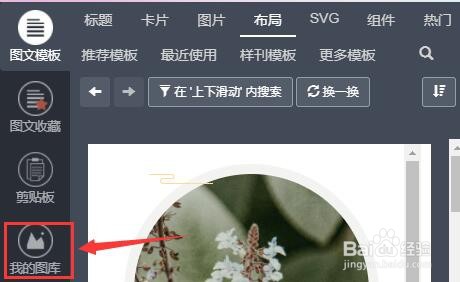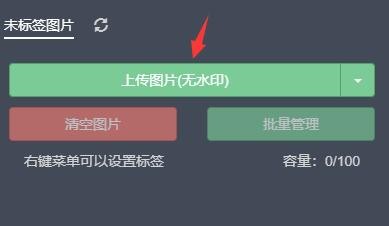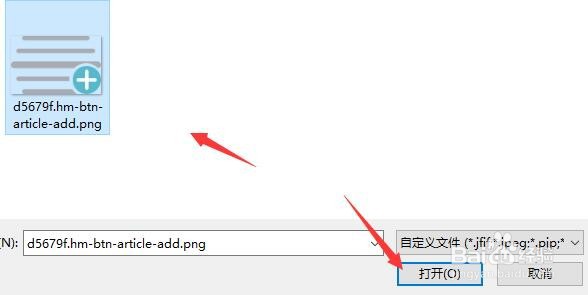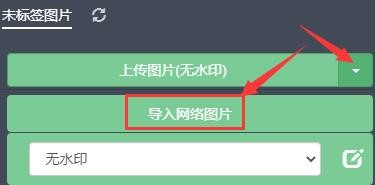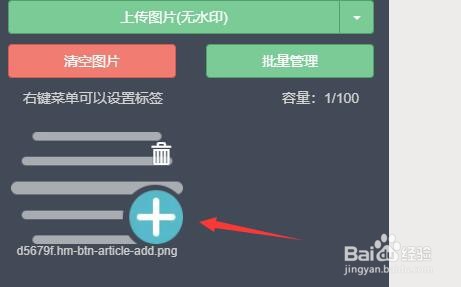秀米编辑器图片插入教程
1、首先我们在左边栏中点击进入“我的图库”
2、然后在其中点击“上传图片”
3、接着在本地文件夹中找到想要使用的图片,点击“打开”
4、还可以点击上传图片右边的箭头,选择“导入网络图片”
5、上传图片完成后就会在下方列表中看到上传的图片了。
声明:本网站引用、摘录或转载内容仅供网站访问者交流或参考,不代表本站立场,如存在版权或非法内容,请联系站长删除,联系邮箱:site.kefu@qq.com。
阅读量:33
阅读量:58
阅读量:59
阅读量:27
阅读量:80